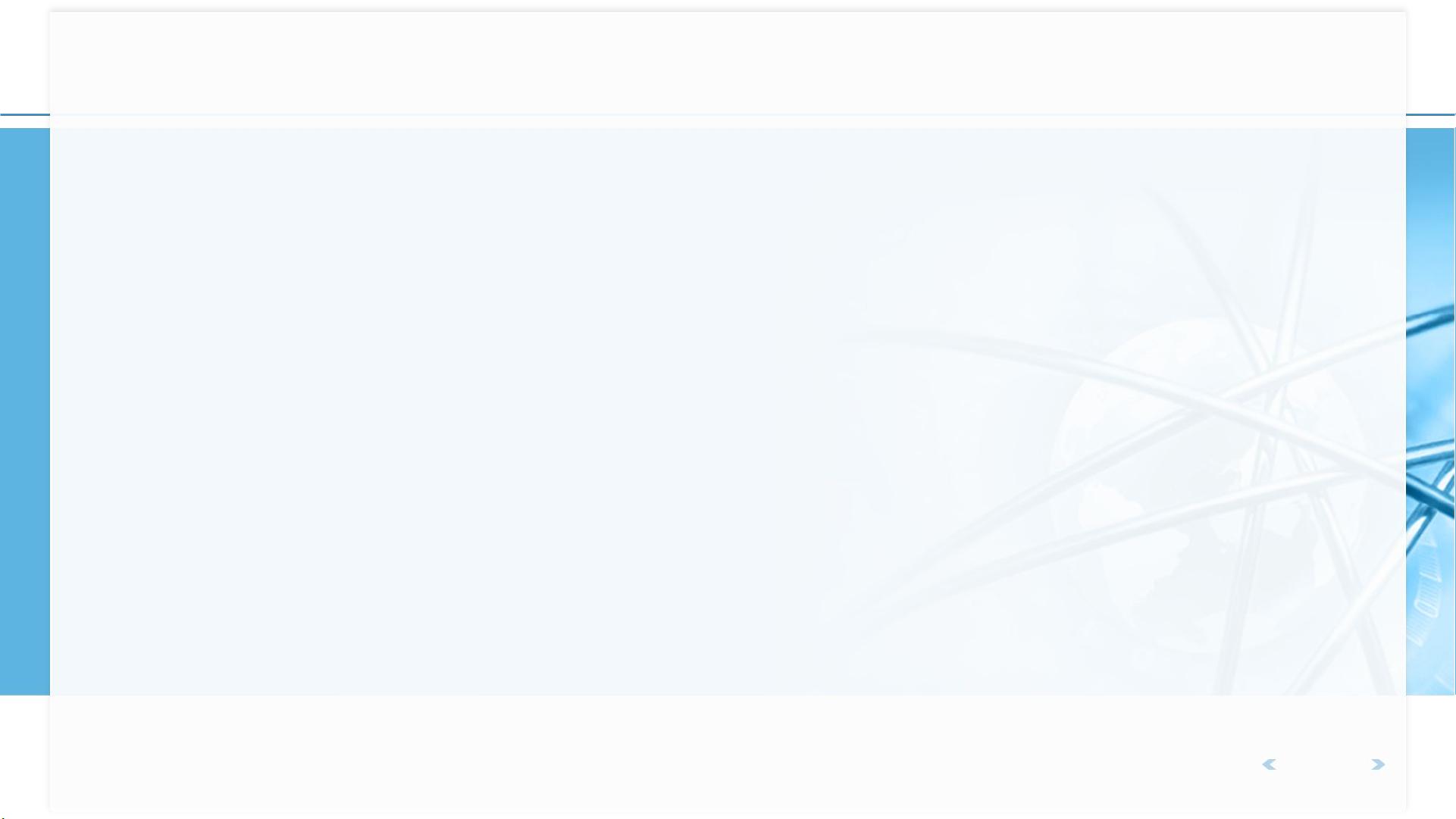OpenCV 3.2安装指南:搭配CMake与VS2015
需积分: 49 197 浏览量
更新于2024-09-10
2
收藏 2.96MB PPTX 举报
"本教程详细介绍了如何在Windows环境下安装OpenCV、CMake和Visual Studio 2015。首先,你需要从官方网站下载OpenCV的最新版本,并将其解压缩到指定目录。接着,安装Visual Studio 2015,可以选择自定义安装并全选所有组件。CMake则需要从其官网下载并安装,确保选择正确的版本以匹配你的系统和Visual Studio。配置CMake时,分别指定OpenCV源文件和构建目标位置,选择Visual Studio 14 2015 Win64作为编译器。在CMake配置完成后,生成工程文件并打开项目。编译过程中,确保编译ALL_BUILD和INSTALL以创建Debug和Release模式的动态库。最后,将OpenCV的bin目录添加到系统环境变量PATH中,并在VS2015项目属性中配置相应的库和包含目录以使用OpenCV。"
在这个安装教程中,主要涉及了以下几个关键知识点:
1. **OpenCV安装**:从OpenCV官网下载最新版本的安装包,解压缩后得到源代码。通常,选择一个方便的目录存储,例如`D:\opencv`。
2. **Visual Studio 2015安装**:安装VS2015时,可以使用定制安装,确保安装所有需要的组件。安装路径默认为C盘,但可以根据个人需求更改。安装过程可能需要较长时间,且需要足够的硬盘空间。
3. **CMake下载与安装**:CMake是一个跨平台的构建工具,用于管理和构建软件项目。从CMake官网下载对应版本,解压缩后运行`cmake-gui.exe`进行安装。在CMake中配置OpenCV源码目录和构建目标目录,并选择合适的Visual Studio编译器版本。
4. **CMake配置**:在CMake配置阶段,用户可能需要处理3rdparty下载失败的问题,可以手动复制文件或多次配置。配置完成后,生成适用于IDE的工程文件,通过Generate按钮生成,并打开项目。
5. **编译OpenCV库**:在VS2015中,编译ALL_BUILD以构建所有子项目,接着编译INSTALL项目以安装OpenCV库。这会生成Debug和Release两种模式下的动态库,存放在`bin`目录下。
6. **环境变量配置**:为了在系统中全局使用OpenCV,需要将OpenCV的bin目录添加到PATH环境变量中。例如,添加`E:\oPencv2015\install\x64\vc14\bin`。
7. **VS2015项目配置**:在创建或打开VS2015项目时,需要配置项目的属性以链接OpenCV库。这包括添加库依赖项,设置包含目录,以及指定库目录。
通过以上步骤,开发者可以在Windows环境下搭建OpenCV开发环境,从而开始使用OpenCV进行图像处理、计算机视觉等相关开发工作。注意每个步骤的细节,确保正确配置,以避免后续编程时出现找不到库或头文件的错误。
403 浏览量
546 浏览量
763 浏览量
153 浏览量
416 浏览量
478 浏览量
小岛柯基
- 粉丝: 3
最新资源
- Node.js项目mmRequest-demo的实践教程
- Matconvnet1.0-beta20:Matlab深度学习工具包深度解析
- GGTabBar:实现IOS多选项卡的简单案例源码
- 省市县镇村五级数据导入数据库操作指南
- MFC制作的洗牌系统:界面优化体验
- Android Studio 邮件发送功能实现演示
- 彻底清理旧.NET框架的免费工具下载
- MATLAB实现一元线性回归算法详解
- 掌握JavaScript的课堂简单练习
- SDN中的POX控制器负载均衡策略代码
- Swift实现的点击弹出动态菜单效果教程
- SSM框架与ORACLE数据库整合教程
- Windows系统下的Redis服务部署指南
- WinWebMail v3.8:邮件服务器的高效解决方案与聚类分析算法
- 免费获取虚拟版Visual C++ 6.0 Repack版下载
- 2022年美赛备资料精选集合